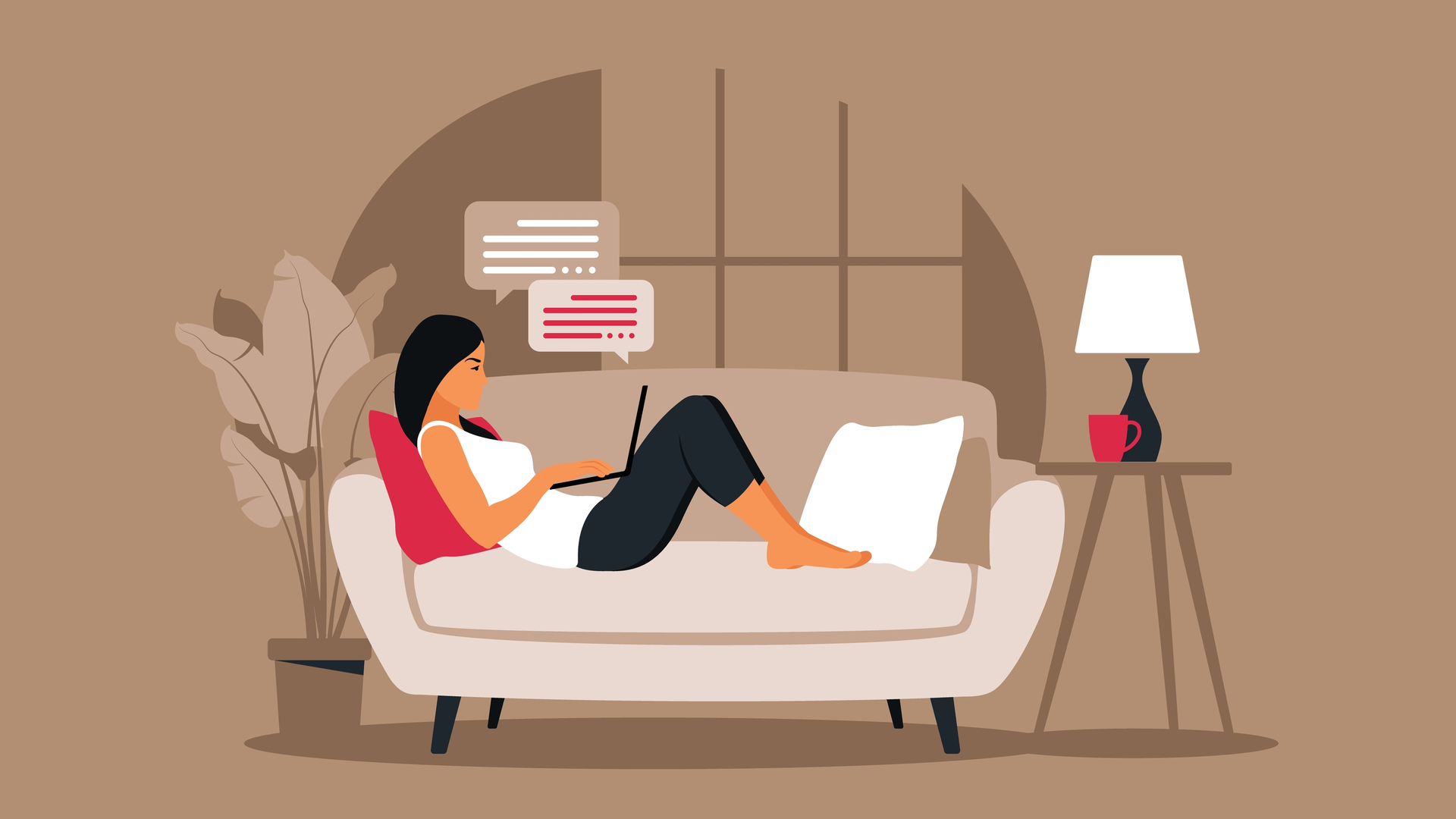
家族で共通のカレンダーがあれば、ファミリーメンバーのスケジュールがひと目で把握でき、イベントや旅行の予定を立てるときにとても便利ですね。
Googleカレンダーは、家族で共有するカレンダーとしても使い勝手が良く機能も豊富。
Googleアカウントを持っていればすぐにでも利用できるのでおすすめです。
この記事では、家族でGoogleカレンダーを共有する方法や、特定の予定のみ家族に共有する方法などをご紹介しています。
ぜひ参考にしてくださいね。
Googleカレンダー活用するメリット
まず最初に、Googleカレンダーを活用するメリットをいくつかみてみましょう。
1. 家族全員の予定がひと目でわかる
Googleファミリーカレンダーを使うと、家族全員の予定をひと目で確認できます。学校行事、仕事のスケジュール、家庭での用事など、各メンバーの予定を把握することができるので、予定のブッキングやうっかり予定を忘れてしまった…なんてことが無くなります。
2. リアルタイムの更新で情報のズレを防止
誰かが予定を追加、変更した場合、リアルタイムで家族全員に反映されるため、連絡不足や情報のズレを防ぐことができます。
あの「言った」「言ってない」なんてやり取りをしなくても済みます。
3. リマインダー機能で重要な予定を忘れない
Googleカレンダーのリマインダー機能で、大切な予定や締め切りを忘れることも無くなります。また、必要に応じて家族全員にリマインド通知を送ることもできます。
Googleカレンダーを家族で共有する
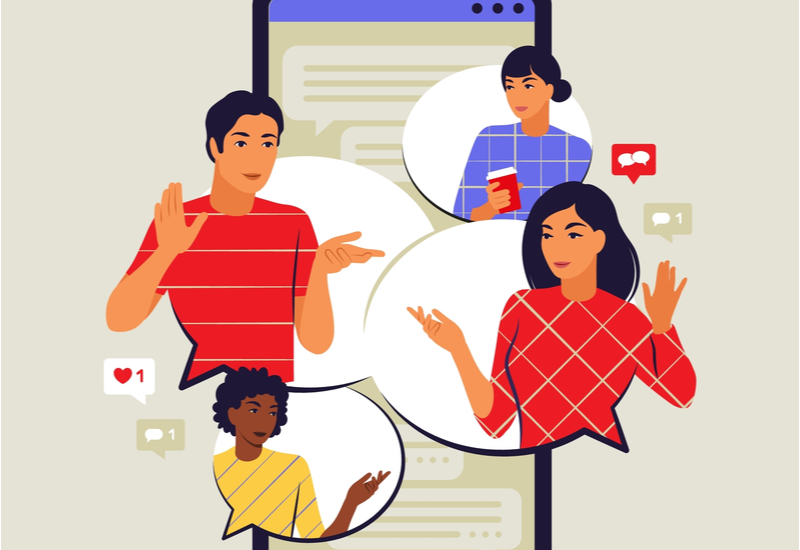
それでは、Googleカレンダーを家族で共有する方法をご紹介します。
手順としては、まず最初に「ファミリーグループ」を作り、そのグループメンバーが利用できるファミリーカレンダーを作成します。
ファミリーメンバーは、自由にファミリーカレンダーの予定の追加や閲覧ができるようになります。
Googleファミリーグループを作成する
まずはGoogleファミリーグループの作成手順です。
ここではモバイルまたはウェブブラウザでの作成方法をご紹介してきます。
- Googleアカウントにログインした状態で、https://families.google/intl/ja/families/https://families.google/intl/ja/families/にアクセスし、「設定はこちらから」をクリック
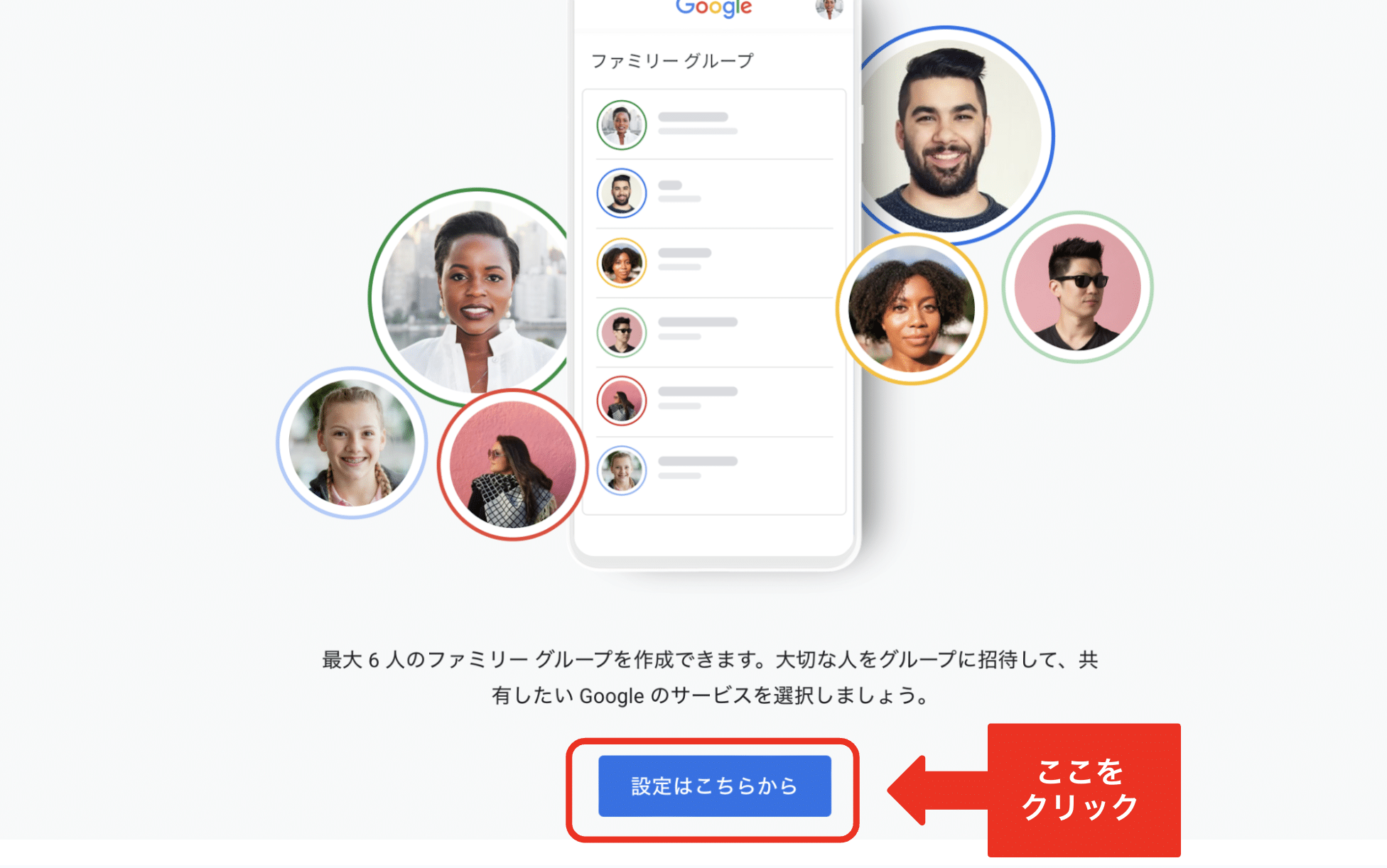
2.「ファミリーグループを作成する」と表示されるので、下の「確認」ボタンをクリック
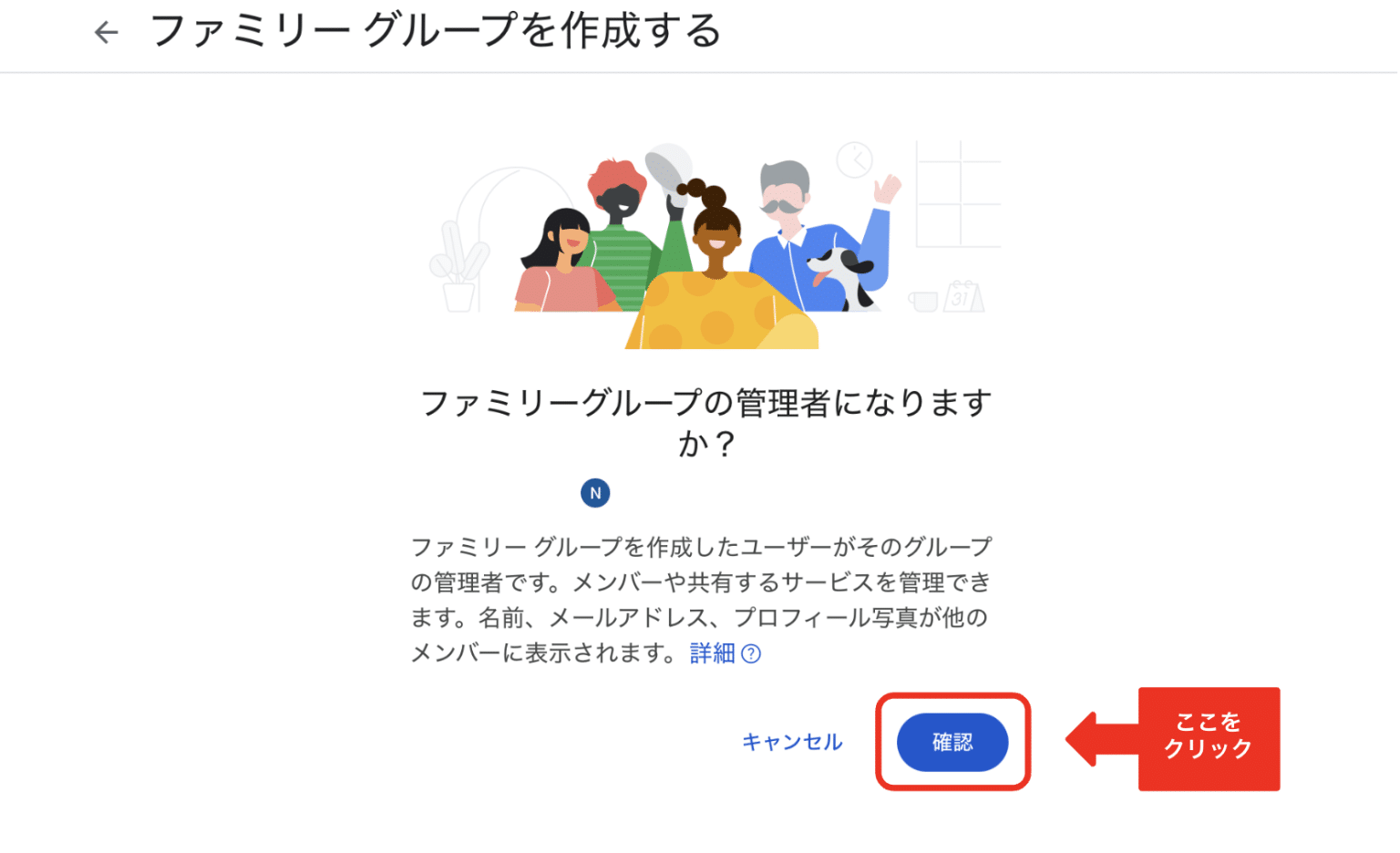
3.家族のメールアドレスを入力し、ファミリーメンバーを追加したら「送信」をクリック
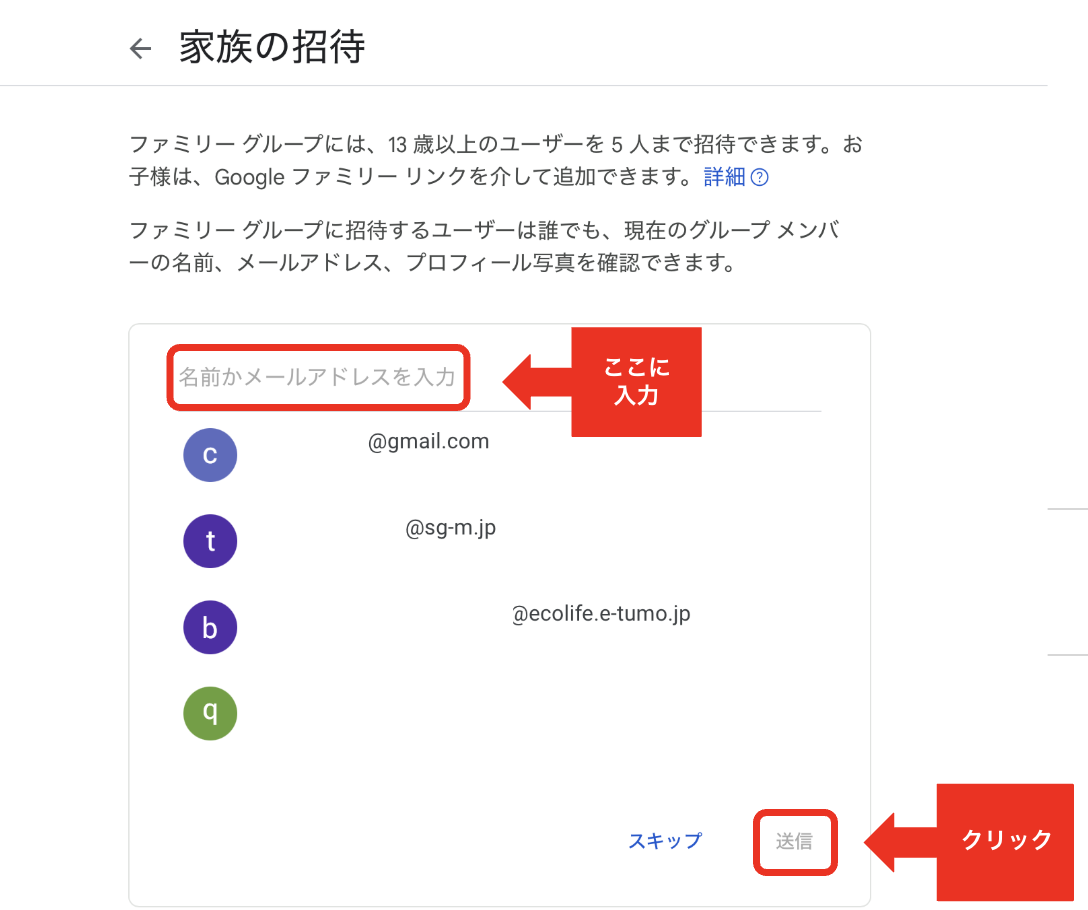
4.「ファミリーグループを作成しました」と表示されたら、作成完了です。
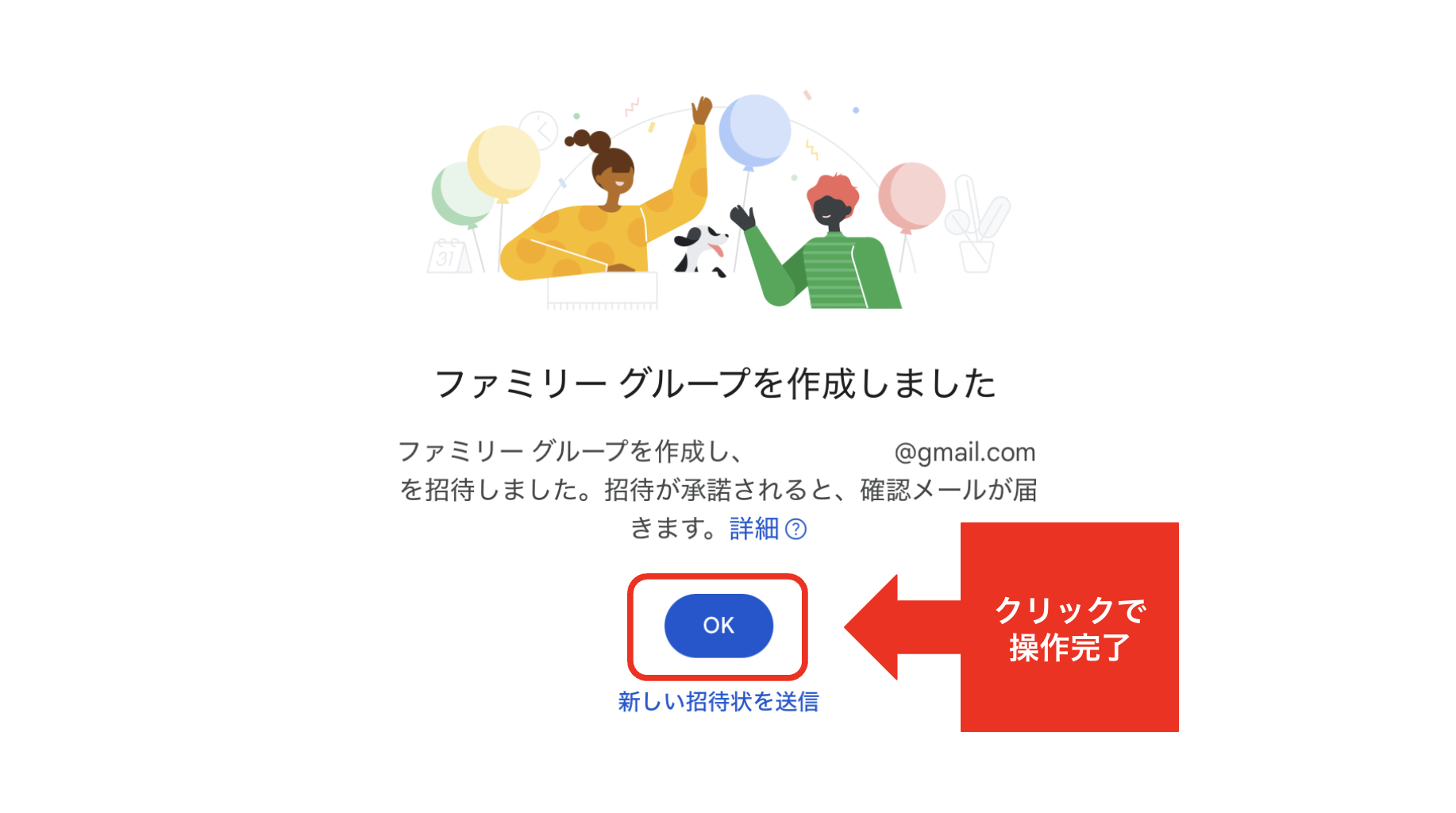
過去にファミリーグループを利用したことがある方は、前半部分の画面がスキップされるかもしれません。
最大6名のメンバーのグループを作成することができます。
ファミリーカレンダーを作成する
ファミリーグループの作成が完了すると、自動的に「ファミリー」というカレンダーが作成されますので確認しましょう。
【ファミリーカレンダーが作成されているか確認する方法】
- Googleカレンダーアプリを開く
- 右上の「メニューボタン」をクリックし、次に「カレンダー」をクリック
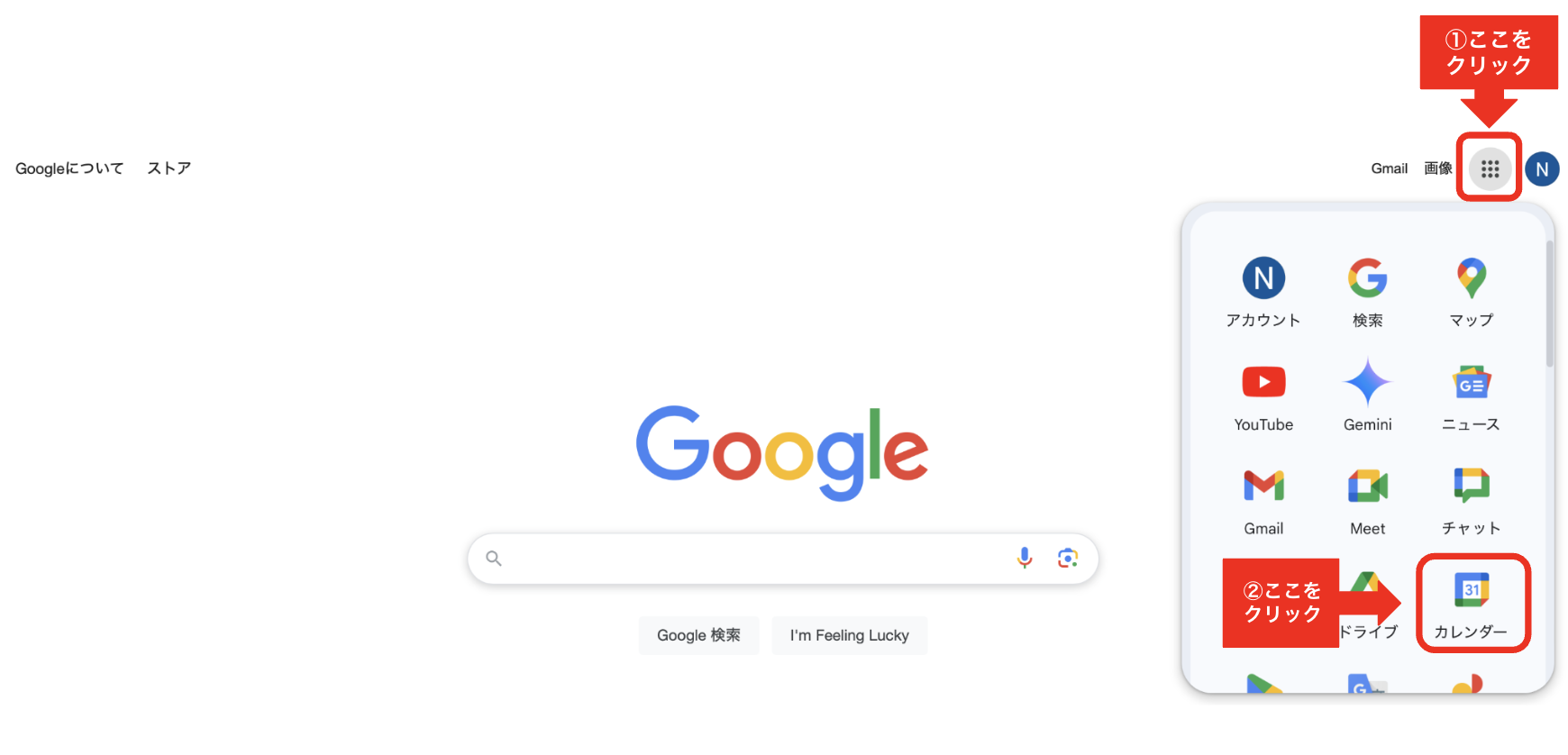
3.アカウント名の下に「ファミリー」というカレンダーが追加されていればOK
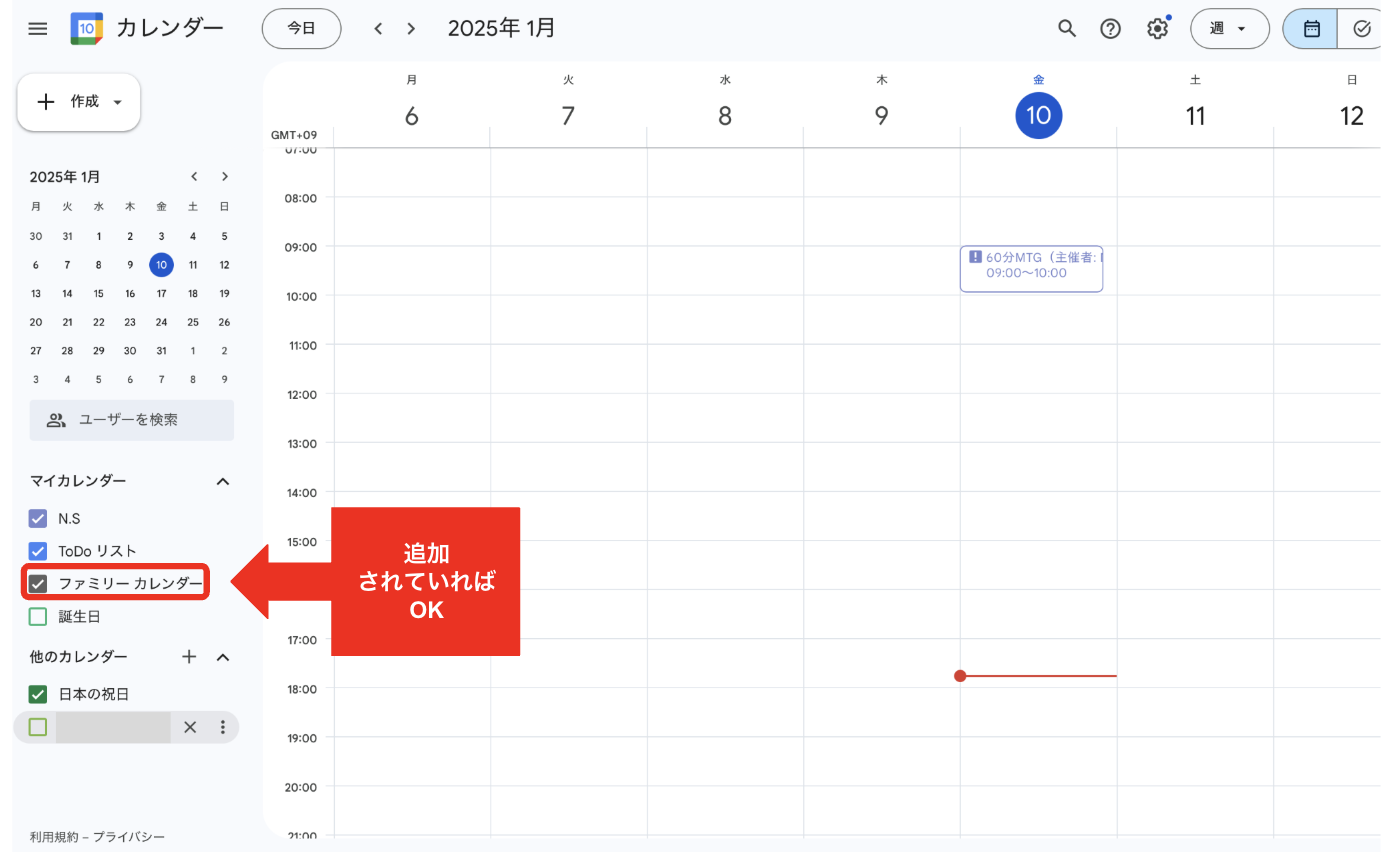
この「ファミリー」カレンダーは、既に持ってるカレンダーとは別のカレンダーなので、設定をしない限りは他のカレンダーと予定の同期はされません。
【個人用のカレンダーにファミリーカレンダーの予定も表示する方法】
- Googleカレンダーアプリを開く
- 左上のメニューボタンをタップ
- アカウント名の下にあるカレンダー名「ファミリー」にチェックマークを入れる
同じ手順で、他のカレンダーの予定表示のオン/オフの切り替えができます。
特定のカレンダーの予定が表示されない場合にも、この設定でオンになっているか確認してください。
知っておくと便利なGoogleカレンダーの機能
1. スケジュールの色分け
- 各予定に異なる色を設定することで、仕事、プライベート、趣味などを視覚的に整理できます。
- 特定のカレンダーに色を割り当てることもでき、複数のカレンダーを運用している場合にとても便利です。
2. 自動イベント追加
- Gmailと連携し、メールに含まれるフライト情報、ホテル予約、イベント招待などを自動でカレンダーに追加することが可能なので、スケジュールを手動で入力する手間が省けます。
3. タスク管理
- Googleタスクとの統合で、カレンダー内に「やるべきこと」を表示することが可能。
- 日々の予定とタスクを一括管理でき、作業効率がアップします。
4. 複数カレンダーの統合表示
- 仕事用、プライベート用、家族用など複数のカレンダーを作成し、それらを1つの画面で重ねて表示可能。
- 特定のカレンダーだけを表示・非表示にすることもできるため、必要に応じて柔軟に切り替えられます。
Googleカレンダーで予定を1つだけ家族に共有するやり方
 Googleカレンダーでは、1つ1つの予定ごとに共有設定をすることができます。
Googleカレンダーでは、1つ1つの予定ごとに共有設定をすることができます。
1つの予定を家族に共有する手順は、予定の登録画面でカレンダーを選択するだけ。
どのカレンダーの予定なのかを指定できるので、ファミリーカレンダーを指定して予定を入れることで家族と共有することができます。
ブラウザの場合
ブラウザで1つの予定を家族に共有する方法
- Googleアカウントにログイン
- Googleカレンダーを開く
- 画面左上にある「+作成」>「予定」をクリック
- 予定登録ウィンドウが表示されたら、「保存」ボタンの横の「その他のオプション」をクリック
- 予定の詳細な設定ができる画面が出たら、カレンダーマークの横にある個人用カレンダー名の右「▼」マークをクリック
- 「ファミリー」をクリック
- その他の情報を登録し「保存」をクリック
これでファミリーカレンダーに予定が追加され、家族と共有できました。
スマホの場合
スマホで1つの予定を家族に共有する方法
- Googleカレンダーアプリを開く
- 新規予定登録ボタン「+」をタップ
- 「予定」をタップ
- 予定登録画面が表示されるので、その中のGoogleアカウント(メールアドレスが表示)をタップ
- 「<カレンダー」の下のカレンダー名「ファミリー」をタップしチェックマークを入れる
- その他の情報を登録し「保存」ボタンをタップ
これでファミリーカレンダーに予定が追加され、家族と共有できました。
便利なファミリーカレンダーを使って予定を管理しよう
 Googleでファミリーグループを設定をすると、ファミリーカレンダーも自動的に作成されます。
Googleでファミリーグループを設定をすると、ファミリーカレンダーも自動的に作成されます。
家族の予定をそれぞれが追加し、閲覧できるようになるため、忙しくてお互いの予定を把握できないという家族にとってはとても便利に利用できます。
Googleファミリーグループは、家族で購入したアプリ、書籍、映画、テレビ番組なども共有できる有料サービスなどもありますが、まずは気軽に使える無料サービスを利用し、ファミリーカレンダーを使いこなしてみてくださいね。
























